win10小图标不隐藏怎么设置 win10如何不隐藏任务栏小图标
更新时间:2024-01-30 14:26:20作者:jkai
在使用win10操作系统时,有些小伙伴可能会发现任务栏上的小图标被隐藏了起来,这可能会让他们错过一些重要的通知或快捷方式,对此我们小伙伴都不想要隐藏小图标了,那么win10如何不隐藏任务栏小图标呢?下面小编就教大家win10小图标不隐藏怎么设置,快来学习一下吧。
方法如下:
1、按下键盘中的【win+i】快捷键。
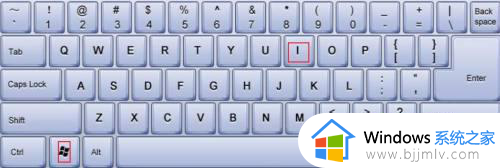
2、在打开的设置窗口中,点击【个性化】。
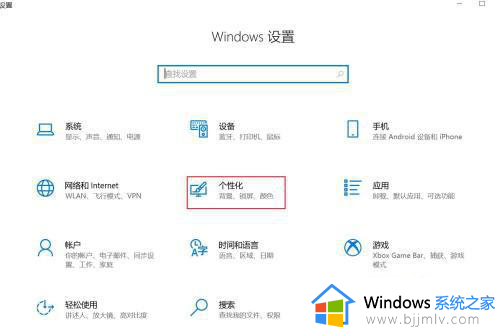
3、点击左侧【任务栏】。
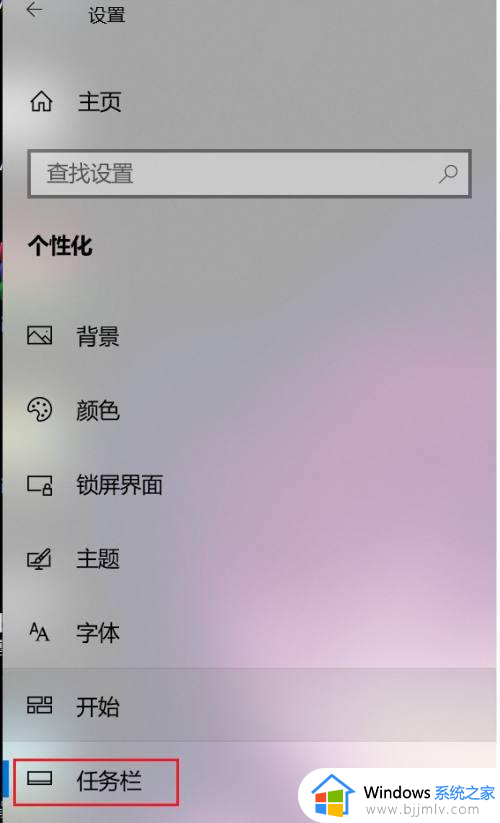
4、点击右侧的【选择哪些图标显示在任务栏上】。
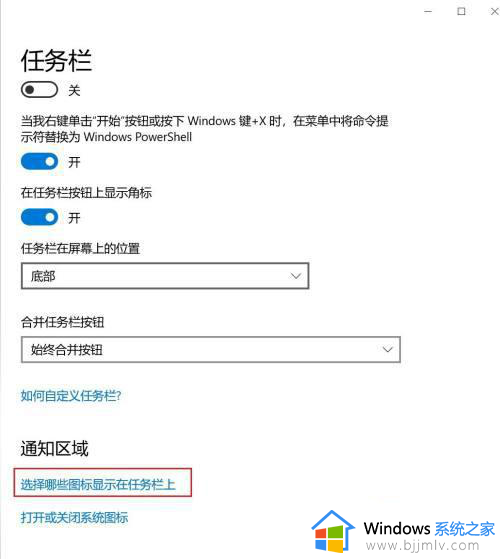
5、勾选,显示通知区域显示所有图标。
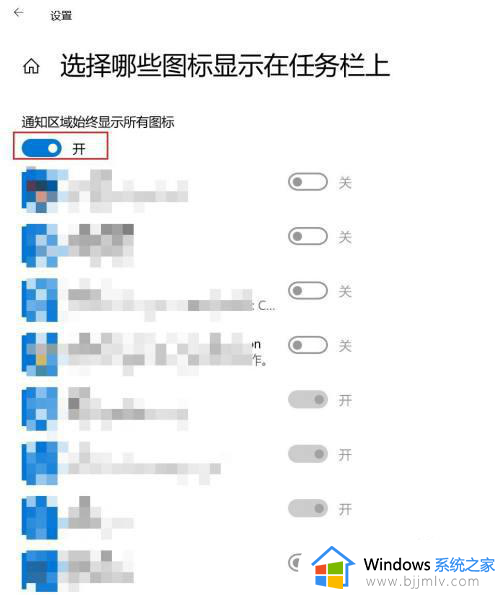
以上全部内容就是小编带给大家的win10小图标不隐藏设置方法详细内容分享啦,碰到这种情况的小伙伴,就快点跟着小编一起来看看吧,希望能够帮助到大家。
win10小图标不隐藏怎么设置 win10如何不隐藏任务栏小图标相关教程
- 隐藏任务栏图标的步骤win10 win10如何隐藏任务栏图标
- win10隐藏任务栏软件图标的方法 win10任务栏图标怎么隐藏
- win10任务栏显示隐藏的图标设置方法_win10任务栏隐藏的图标怎么显示出来
- win10任务栏右下角图标隐藏方法 任务栏右下角图标怎么隐藏win10
- win10任务栏右侧图标隐藏方法 win10任务栏怎么隐藏右下角图标
- win10自动隐藏任务栏怎么设置 win10任务栏自动隐藏如何设置
- win10底部任务栏怎么隐藏 win10隐藏任务栏怎么设置
- win10如何隐藏音量图标显示 win10怎么隐藏音量图标图片
- win10系统托盘图标隐藏设置方法 win10怎么设置托盘图标隐藏
- win10怎么不隐藏右下角图标 win10不隐藏右下角图标方法
- win10如何看是否激活成功?怎么看win10是否激活状态
- win10怎么调语言设置 win10语言设置教程
- win10如何开启数据执行保护模式 win10怎么打开数据执行保护功能
- windows10怎么改文件属性 win10如何修改文件属性
- win10网络适配器驱动未检测到怎么办 win10未检测网络适配器的驱动程序处理方法
- win10的快速启动关闭设置方法 win10系统的快速启动怎么关闭
win10系统教程推荐
- 1 windows10怎么改名字 如何更改Windows10用户名
- 2 win10如何扩大c盘容量 win10怎么扩大c盘空间
- 3 windows10怎么改壁纸 更改win10桌面背景的步骤
- 4 win10显示扬声器未接入设备怎么办 win10电脑显示扬声器未接入处理方法
- 5 win10新建文件夹不见了怎么办 win10系统新建文件夹没有处理方法
- 6 windows10怎么不让电脑锁屏 win10系统如何彻底关掉自动锁屏
- 7 win10无线投屏搜索不到电视怎么办 win10无线投屏搜索不到电视如何处理
- 8 win10怎么备份磁盘的所有东西?win10如何备份磁盘文件数据
- 9 win10怎么把麦克风声音调大 win10如何把麦克风音量调大
- 10 win10看硬盘信息怎么查询 win10在哪里看硬盘信息
win10系统推荐